Androidのアプリ間連携「インテント (intent)」と、戻るボタン (Back button)の実例
Androidならではの機能と特徴の一つに、アプリ間連携が強力なことが挙げられます。
これは「インテント(intent)」という仕組みです。
逆に分かりづらくなっているかもしれませんが、使い込むととても便利な機能で、ユーザーも特に仕組みを意識する必要は無いです。
今回は、簡単な流れを実例を挙げて説明します。
また、「戻るキー」も特徴の一つなので、こちらも実例として書きました。
まず、「インテント (intent)」とは、大雑把に説明すると、
「そのアプリ」が、「どの機能」に対応しているのか?をAndroidで管理・制御している
です。
この説明は、本当に大雑把なので、真に受けないで下さい。
あくまでイメージです、イメージ。
それでは、アプリ間連携と戻るキーの実例です。
(1)Twitterアプリ(twiccaを使って説明します)で「興味のあるツイート」をタップ
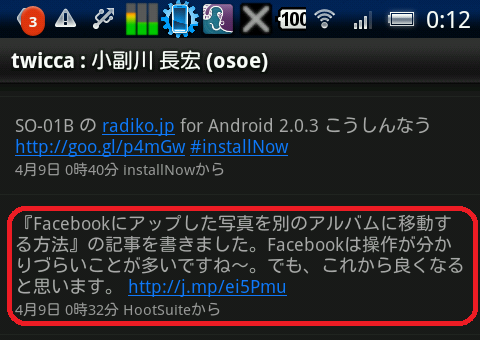
(2)twiccaでは、ツイートをタップしてから次のアクションが選択できるようにメニューが表示されます。ここで「短縮URL」をタップしてみます。
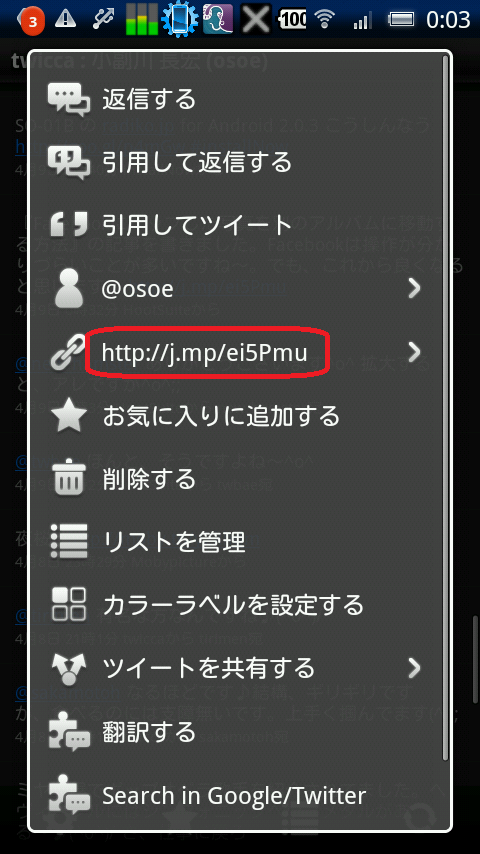
(3)すると、「短縮URL」によって呼び出せるアプリの一覧が表示されます。今回は、短縮URLの元のURLを表示してくれる「ダックスフンドURL」をタップします。
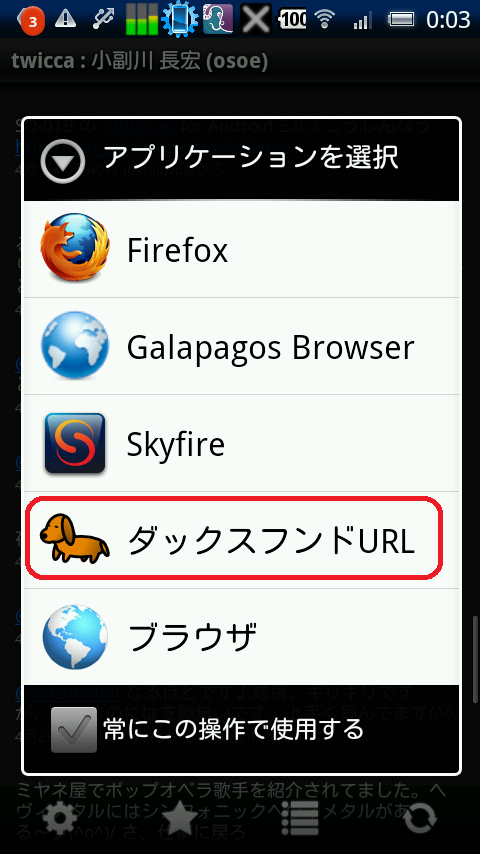
(4)「ダックスフンドURL」が元のURLを表示してくれます。問題無さそう(笑)なので、実際にホームページを見てみたい、ということで「開く」をタップします。
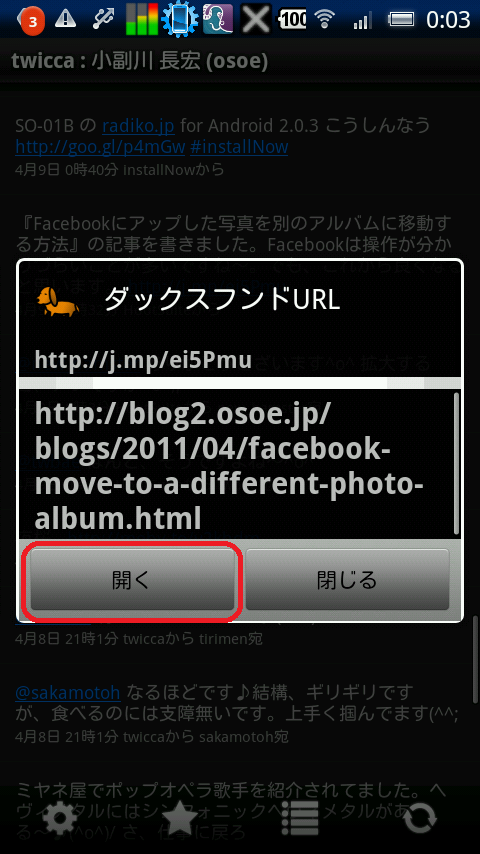
(5)すると、今度は「URL」によって呼び出せるアプリの一覧が表示されます。今回は、Android標準の「ブラウザ」をタップします。
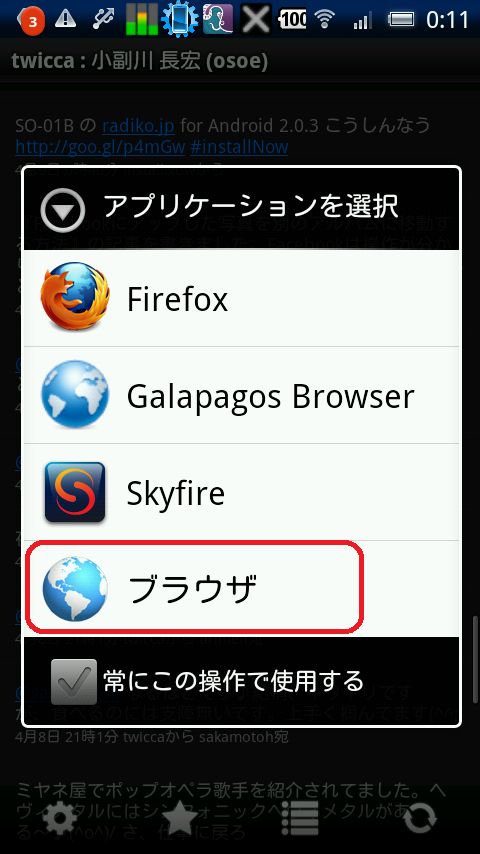
(6)先日書いた私のブログが表示されました。
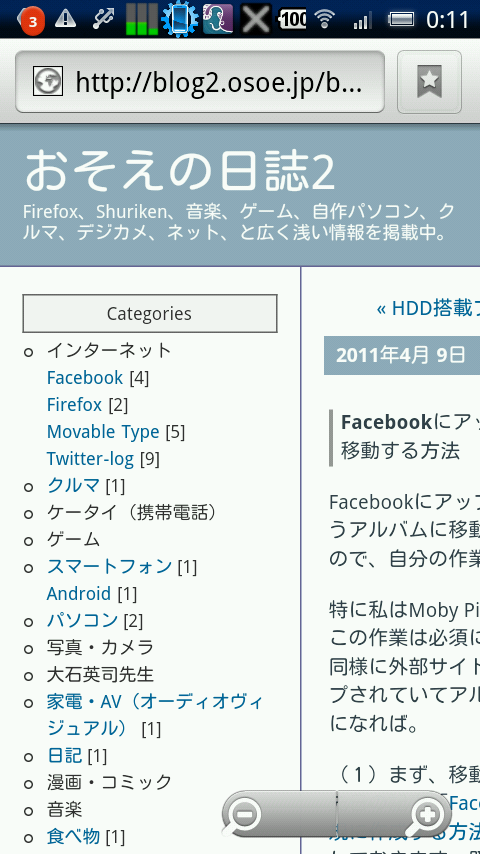
(7)端末の「戻るボタン」を押すと、ブラウザからTwitterアプリ(twicca)へ戻ります。
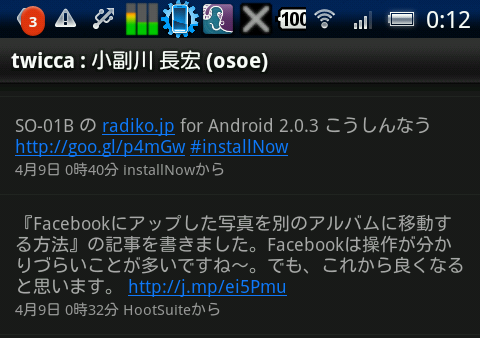
今回は「短縮URL」と「URL」を使って実例を挙げてみました。
何の機能を呼び出すのか、どの機能で呼び出されるのか、というのはアプリ側で設定(実装)されています。
時々、希望のアプリが表示されないこともありますが(笑)。
「戻る」キーは本当に便利で、例えば、メールを読んでいて、本文内のURLをタップしてブラウザを起動して詳細説明を閲覧、読み終わったら「戻るキー」でメールアプリに戻って、別のメールをチェックする、という流れが簡単にできます。
iPhoneの場合は、メールアプリからブラウザを起動した後にブラウザからメールアプリに戻れないので、ホームボタンを押してブラウザを終了させてからメールアプリを起動するか、iOS4以降ならホームボタンダブルクリックでメールアプリを起動するという手順が必要になります。
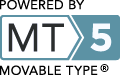
コメントする